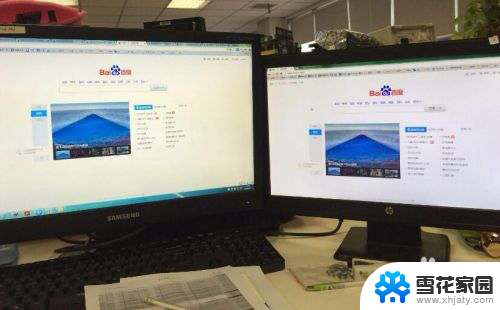电脑主机怎么和显示器连接 电脑主机与显示器间的连接方式
电脑主机与显示器是电脑系统中至关重要的部分,它们之间的连接方式直接影响到电脑的使用体验和性能表现,一般来说电脑主机与显示器之间的连接可以通过HDMI、VGA、DVI等不同的接口来实现。用户可以根据自己的需求和设备的接口选择合适的连接方式,以确保数据传输的稳定和清晰的显示效果。
方法如下:
1.第一步,我们先在显示器上接上VGA线。接上后要把后面的两个螺丝固定。固定主要是担心在移时造成连接线脱落。(注意VGA线的接口是梯形,接上时要注意,反过来是接不上去的。)如图:



2.然后把VGA线的另一端接电脑主机,如图:


3.接下来给显示器接上电源线,(注意只是和显示器想连。电源线另一端先别接上插座,等所有连接完成后再通电。)如图:

4.接下来我们给主机接上鼠标,如图:


5.接下把键盘也连接上。(注意,绿色的是鼠标,紫色的是键盘。同时注意鼠标和键盘插头内部针脚要和接口内针孔的位置对准才能插入。)如图:

6.再接下来,我们把网线一端接电脑主机的RJ45接口。然后另一端接交换机或路由器或调制解调器。


7.接下来,我们把主机的电源线接上,如图:

8.接下来就可以把主机和显示器的电源插头接上插座给主机和显示器通电了。就可以正常开机与使用了。
以上就是电脑主机和显示器连接的全部内容,如果你遇到这种问题,可以尝试按照我的方法来解决,希望对大家有所帮助。